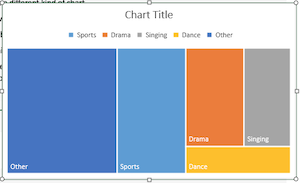につづきます
ここでは、グラフの描き方についてみていきます
- Excel(Web版)にアクセス
- Take a tour(ツアーを開始)をクリック
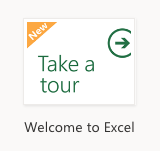
- つぎの表(Event Attendanceイベントの出席者の一覧?)に移ります
- 数字の書かれているところをクリック
下図では、E88をクリックしていますが、表の中のどこでもかまいません。
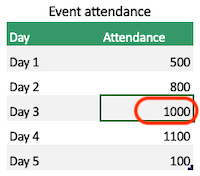
- Insertをクリック

- Column(棒グラフ)をクリック
- 一番左(Clusterd Column)をクリック
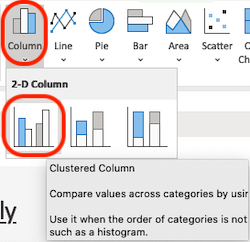
- Graphが表示されます
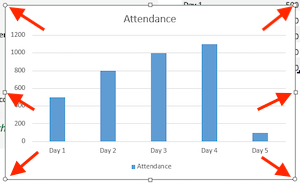
- グラフエリア(四角く囲まれたところ)の四隅に白い丸○が表示されているときは、グラフ用のMenuが有効になっています

- データラベルData Labelsをクリック
- 内側Inside Endをクリック
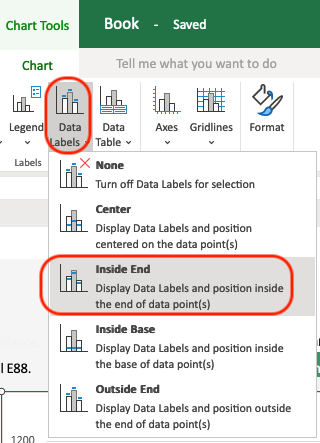
- グラフにデータラベルがふられ、出席者数が表示されます
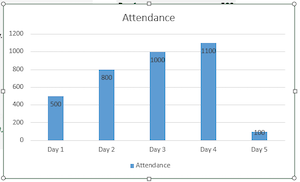
違うグラフFunnel(ジョウロ)も見てみましょう
- E104をクリック
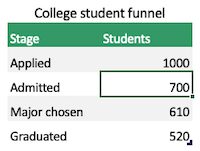
- Other Chartsをクリック
- Funnelをクリック
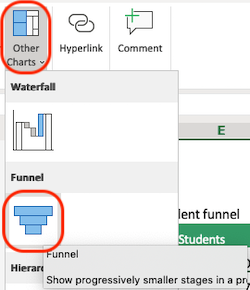
- グラフが表示されます
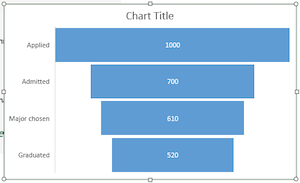
違うグラフHierarchicalも見てみましょう
- E111をクリック
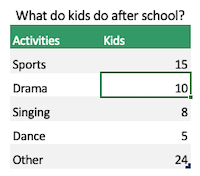
- Other Chartsをクリック
- Hierarchicalをクリック
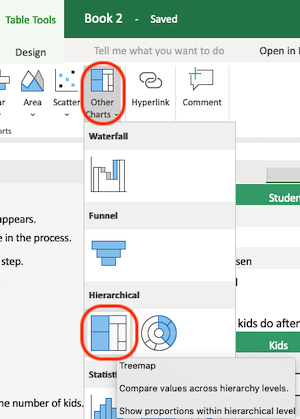
- グラフが表示されます